Hướng dẫn cài đặt chuông cửa eufy Security Video Doorbell
eufy Video Doorbell dùng nguồn và eufy Video Doorbell dùng pin là những chuông cửa thông minh tốt nhất của eufy với nhiều tính năng thú vị, chất lượng hình ảnh 2K (2560 x 1920), hỗ trợ HDR, nói chuyện 2 chiều, tích hợp chip AI trực tiếp.
Chuông cửa thông minh eufy Video Doorbell tương thích Google Assistant và Amazon Alexa – thông báo ngay cho chủ nhà khi ai đó bấm chuông. Chỉ cần ra lệnh cho trợ lý ảo hiển thị chuông cửa trên thiết bị có màn hình như Google Nest Hub, Google Nest Hub Max hay Amazon Echo Show 5, Echo Show 8, Echo Show 10 hoặc Echo Show 15 – ngay lập tức hình ảnh sẽ hiện ra.
Trong tương lai, eufy khả năng sẽ còn bổ sung thêm khả năng tích hợp chuông cửa với Apple HomeKit nữa.
Sự khác biệt giữa eufy Video Doorbell Wired 2K và Battery 2K có thể kể tới như: một chuông cửa dùng dây và một chuông cửa dùng pin; eufy Video Doorbell Battery 2K có dung lượng lưu trữ lớn hơn trong khi eufy Video Doorbell Wired 2K thì có thêm khả năng ghi hình trước 3s.
Dù hơn kém nhau ở một số tính năng, nhưng nhìn chung, chúng vẫn là thiết bị chuông cửa rất tuyệt vời cho ngôi nhà của chúng ta. Nếu sắp hoặc vừa sở hữu một trong hai sản phẩm này, bạn hãy cùng tham khảo hướng dẫn cài đặt chi tiết dưới đây của Gu Công Nghệ để có thể sử dụng nó tối ưu nhất nhé.
1. Cài đặt eufy Video Doorbell Wired 2K
(Chuông cửa eufy Video Doorbell Wired 1080p bạn cũng cài đặt tương tự nhé)
1.1. Cấp nguồn
Khi unbox, bạn sẽ nhìn thấy một túi giấy nhỏ gọn giống phong bì, bên trong là sổ hướng dẫn sử dụng nhanh (Quick Start Guide), cây reset/tháo thiết bị, sticker hình ngôi nhà có tên thương hiệu eufy. Trong hộp eufy Video Doorbell còn có Chime và đầy đủ dây, ốc vít,… để chúng ta có thể tự lắp đặt ngay tại nhà mà không cần nhờ đến thợ.
Tiếp theo, bạn cần ngắt nguồn điện trong nhà và bắt đầu nối dây với củ nguồn vào chuông cửa, sử dụng con ốc vít đi kèm để cố định thiết bị. Sau khi xong, hãy bật nguồn điện, cắm nguồn, lúc này nút bấm trên chuông cửa sẽ sáng báo hiệu đang khởi động.
Sau đó, chúng ta sẽ cần thao tác cài đặt Chime.
- Đặt phích cắm vào đúng vị trí trên thân chime rồi xoay 90° theo chiều kim đồng hồ.
- Lựa chọn vị trí bạn muốn đặt rồi gắn nó vào ổ cắm gần nhất để cấp nguồn.
- Nhấn giữ nút trên cùng của chime khoảng 2s và sau đó, sản phẩm sẽ được ghép nối với chuông cửa của bạn.
(Ở bước này, có thể mất một thời gian ngắn để nó update firmware).
Mời bạn xem thêm video hướng dẫn chi tiết cài đặt eufy Video Doorbell Wired 2K dưới đây:
1.2. Tải ứng dụng eufy
Toàn bộ thao tác cài đặt chuông cửa sẽ thực hiện trên ứng dụng eufy Security, do đó bạn cần tải app này về điện thoại để tiếp tục.
Tải eufy Security trên Google Play Store hoặc Apple App Store.
1.3. Đăng nhập tài khoản eufy Security
- Nhấn vào Accept để chấp nhận các điều khoản nhà sản xuất đưa ra.
- Nhập Email và Password nếu bạn đã có sẵn tài khoản. Nếu chưa có, hãy chọn Sign Up. (Lưu ý: Bắt buộc phải dùng mail, không thể sử dụng số điện thoại để đăng ký).
- Lúc này, ứng dụng sẽ gửi mã xác nhận về mail bạn đã đăng ký. Chọn Open mailbox > Ghi nhớ mã code và nhấn vào đường link trong mail > Nhập mã rồi nhấn Submit để hoàn tất.
1.4. Cài đặt trên ứng dụng eufy Security
- Vào giao diện quản lý của app > Nhấn Add Device > Chọn Wired Doorbell.
- Sau đó, ứng dụng sẽ yêu cầu chúng ta quét mã code đằng sau chuông cửa hoặc ở phong bì giấy đầu tiên để bắt đầu kết nối. Quá trình cài đặt tiếp theo gồm khá nhiều bước, tuy nhiên đa phần chỉ là nhấn Next mà thôi do ứng dụng đã hướng dẫn rất chi tiết, cẩn thận.
- Lúc này, có một video hướng dẫn ngắn cài đặt chuông cửa hiện lên màn hình. Bạn có thể tham khảo hoặc nhấn Skip để bỏ qua.
- Tiếp theo, ứng dụng sẽ đưa ra các gợi ý để người dùng chọn màu hiển thị ở nút bấm chuông cửa như màu vàng, xanh dương, đỏ,… Bạn hãy tự lựa chọn màu mình yêu thích nhé!
- Sau khi chọn màu, chúng ta cần nhấn giữ nút bấm trên chuông cửa khoảng 5s cho tới khi nghe thấy một tiếng chuông thì chọn I’ve heard ringtone trên màn hình điện thoại.
- Ở bước chọn wifi, hãy chọn đúng wifi của nhà mình, nhập mật khẩu rồi chờ một lúc để thiết bị tự kết nối.
Sau khi xong là chúng ta đã hoàn tất các bước cài đặt cho chuông cửa eufy Video Doorbell Wired 2K.
Lưu ý: Sau khi gắn chuông cửa vào đế, bạn không thể kéo chuông cửa trực tiếp ra được mà phải dùng cây reset/tháo thiết bị đi kèm để chọc vào lỗ phía dưới chuông cửa – mở lẫy bảo vệ ra trước rồi mới kéo chuông ra sau. Để có được hình ảnh stream mượt mà, hãy đảm bảo sóng wifi tại vị trí đặt chuông cửa luôn ổn định.
2. Cài đặt eufy Video Doorbell Battery 2K
2.1. Cấp nguồn
Khi unbox, bộ sản phẩm sẽ bao gồm chuông cửa eufy dùng pin, HomeBase 2 (Giống HomBase 2 của eufy Cam và eufy Cam 2C), sổ hướng dẫn sử dụng nhanh (Quick Start Guide), dây cáp Ethernet, dây nguồn, dây micro để sạc, cây reset/tháo thiết bị và sticker hình ngôi nhà có tên thương hiệu eufy,… Đồng thời, nó cũng có đầy đủ ốc vít để chúng ta tự lắp đặt ngay tại nhà một cách đơn giản mà không cần nhờ đến thợ.
Tiếp theo, bạn cần kết nối HomeBase 2 với Internet và nguồn điện rồi bắt đầu thiết lập nó trên ứng dụng eufy Security.
Lưu ý: Hầu hết trong lần sử dụng đầu tiên, chúng ta nên cắm sạc cho chuông cửa của mình để thiết bị có thời gian sử dụng tốt nhất. Lỗ sạc của chuông ở ngay đằng sau nó. Bạn hãy sử dụng dây micro đi kèm để sạc pin.
2.2. Cài đặt trên ứng dụng eufy Security
Hãy xem lại mục 1.2 và 1.3 ở phía trên để biết cách tải ứng dụng và tạo tài khoản bạn nhé!
2.2.1. Thiết lập HomeBase 2
- Sau khi đã đăng nhập được vào ứng dụng eufy Security, chúng ta vào Add Device > Chọn HomeBase 2.
- Tiếp theo, nhấn Next để chuyển đến bước quét mã code của HomeBase 2.
- Sau khi quét mã code, bạn cần đặt tên cho HomeBase 2 và nhấn vào Continue. Nếu thấy thông báo Added Successfully tức là đã thêm thành công.
2.2.2. Thiết lập chuông cửa eufy Video Doorbell Battery 2K
- Sau khi thêm thành công HomeBase 2, hãy quay lại màn hình quản lý chính của ứng dụng, nhấn vào biểu tượng bánh xe ở bên phải chữ HomeBase 2.
- Chọn Connection > Wi-Fi Setup > Tìm chọn wifi bạn cần kết nối.
- Cài đặt wifi xong hãy quay lại màn hình quản lý chính của ứng dụng > Chọn Add Device > Kéo xuống chọn Battery Doorbell > HomeBase 2.
- Nhấn giữ nút SYNC ở đằng sau chuông cửa khoảng 2s cho đến khi nghe thấy tiếng beep thì bỏ tay ra.
- Nhấn Next sẽ thấy màn hình hiện thông báo ghép nối chuông cửa và HomeBase 2 thành công.
Xem thêm video hướng dẫn chi tiết cài đặt eufy Video Doorbell Battery 2K dưới đây:
3. Kết nối chuông cửa eufy với loa hoặc màn hình thông minh
Chuông cửa eufy Security Video Doorbell có dây và không dây đều đi kèm Chime hoặc HomeBase 2 – hỗ trợ thiết bị phát âm thanh lớn hơn. Thế nhưng, để sử dụng sản phẩm một cách tối ưu nhất, bạn có thể mua thêm loa thông minh hoặc màn hình thông minh của Google hoặc Amazon và liên kết chúng với chuông cửa eufy. Khi có khách nhấn chuông, đồng loạt tất cả các thiết bị sẽ đưa ra thông báo cho bạn biết ngay lập tức.
3.1. Google
- Vào ứng dụng Google Home trên điện thoại, chọn biểu tượng dấu cộng ở góc trên bên trái màn hình
- Chọn Thiết lập thiết bị
- Nhấn vào Bạn đã thiết lập dịch vụ hoặc thiết bị?
- Gõ eufy security trên thanh tìm kiếm > Nhập email và mật khẩu của tài khoản eufy security bạn đã đăng ký.
- Sau khi kết nối với tài khoản eufy security, màn hình quản lý ứng dụng sẽ hiện ra chuông cửa eufy để bạn lựa chọn và add vào nhà.
Với loa Google, khi có khách nhấn chuông, nó sẽ thông báo âm thanh lớn qua đó. Còn với màn hình thông minh Google, bạn chỉ cần ra lệnh giọng nói “Hey/Ok Google, show me the eufy doorbell” và chờ 1 – 2s là toàn bộ hình ảnh trước cửa nhà sẽ được hiển thị trên màn hình.
3.2. Amazon
Kết nối chuông cửa eufy Video Doorbell với Amazon Alexa vô cùng đơn giản, tương tự như Google Home.
- Mở ứng dụng Alexa, nhấn biểu tượng , chọn Skill & Game, tìm eufy Security và bấm ENABLE TO USE.
- Nhập email và mật khẩu của tài khoản eufy security bạn đã đăng ký > Nhấn Authorize để kết nối.
- Sau kết nối, bạn đã có thể ra lệnh giọng nói với loa/màn hình thông minh Amazon tương tự như thiết bị của Google.
Với chuông cửa thông minh của eufy, bạn còn có thể xem trên màn hình máy tính, laptop. Xem hướng dẫn chi tiết ở đây.
Chúc bạn thành công!

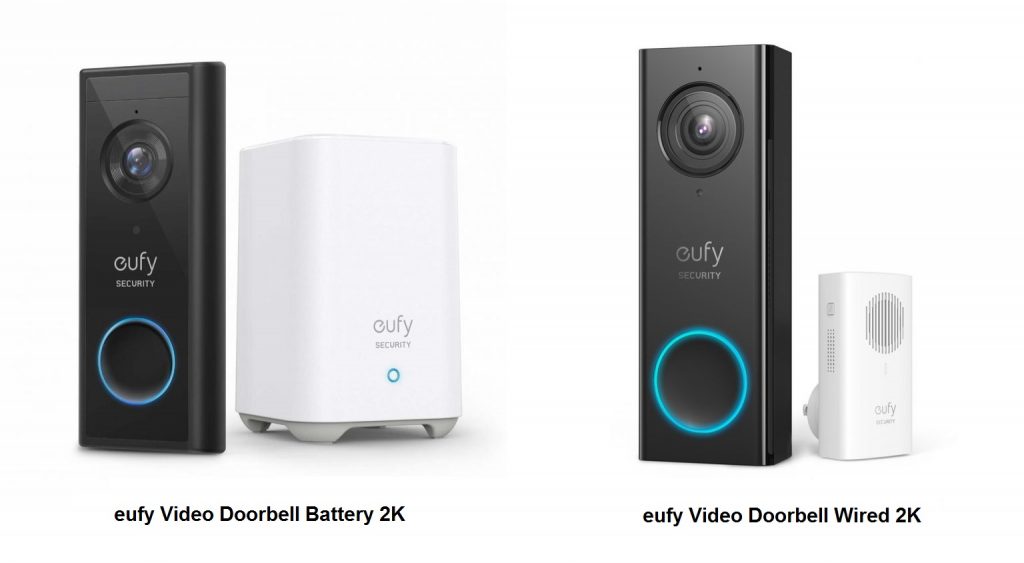

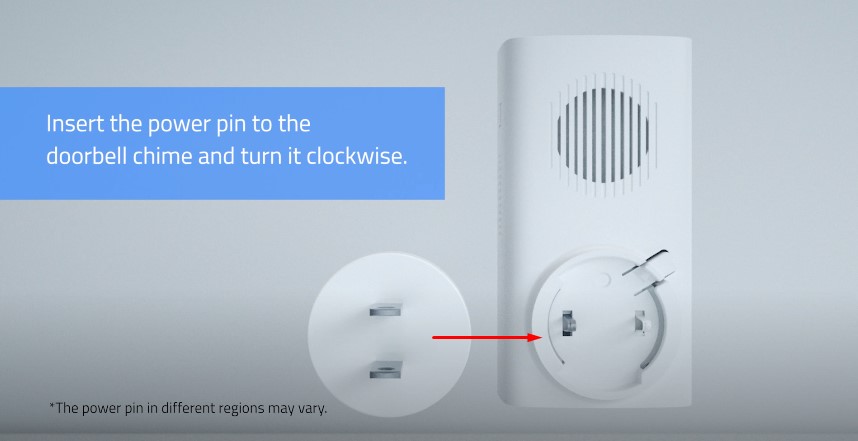
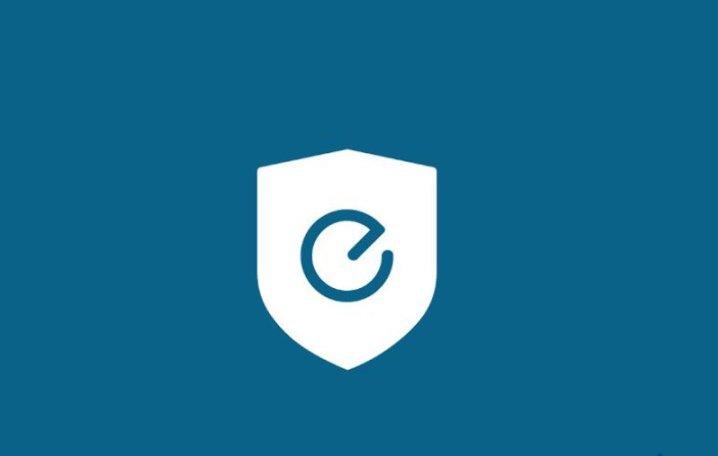
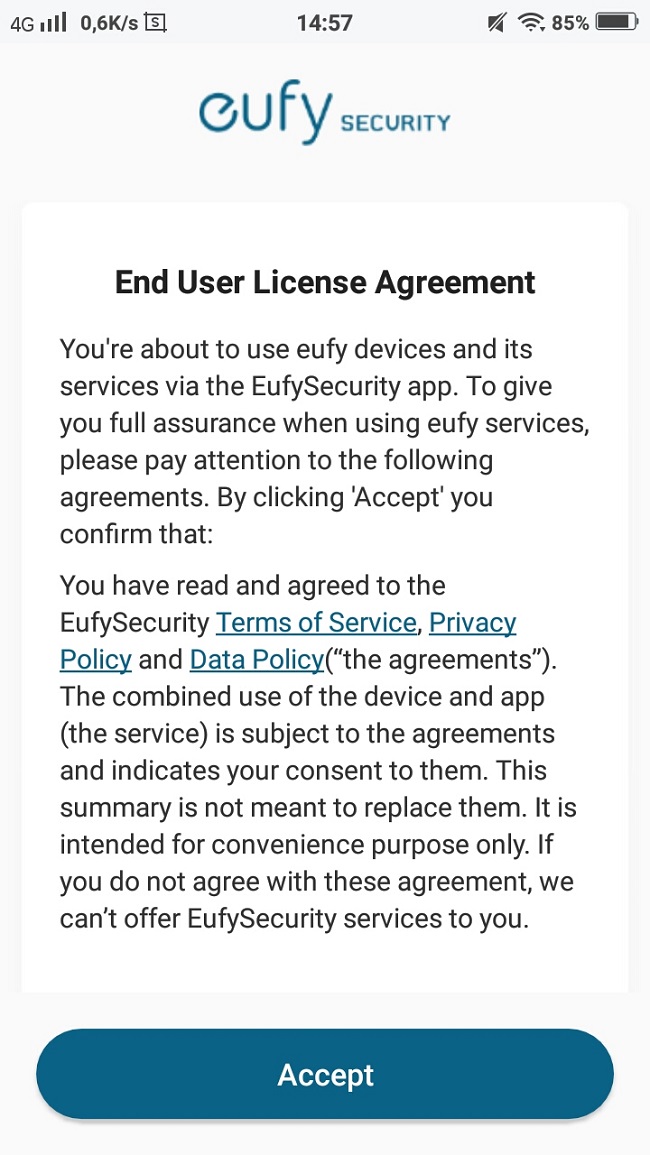
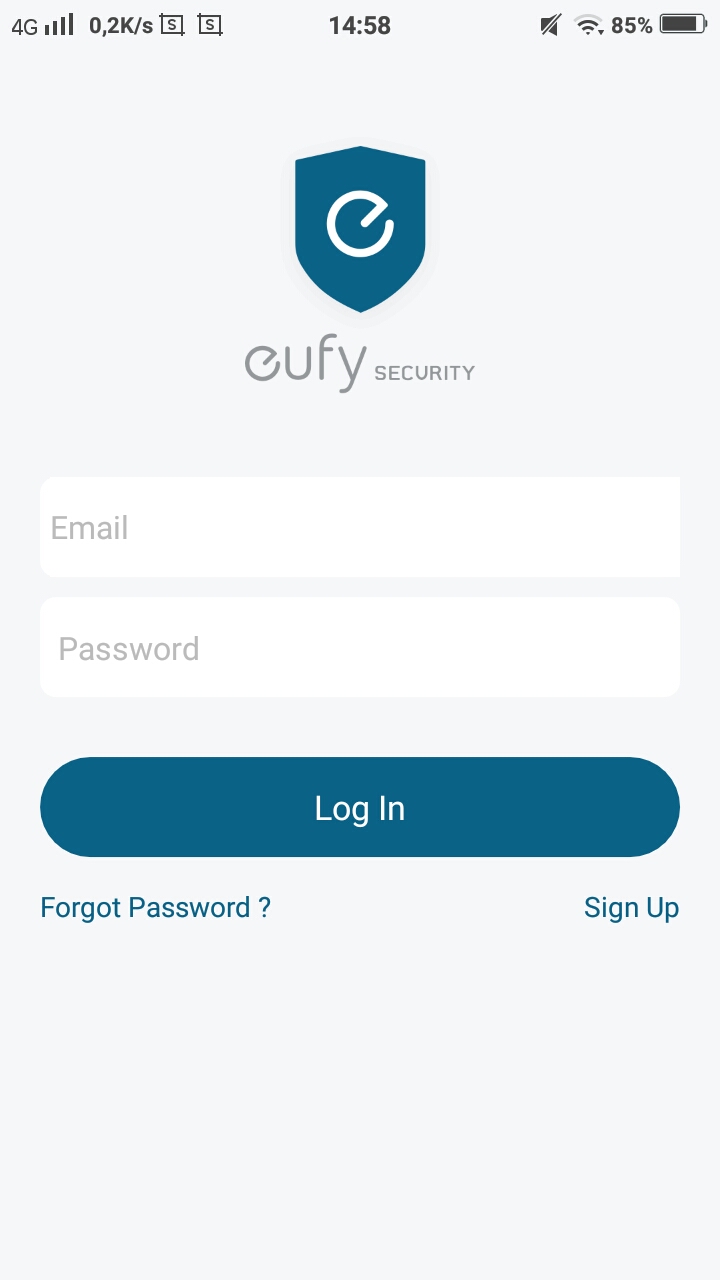
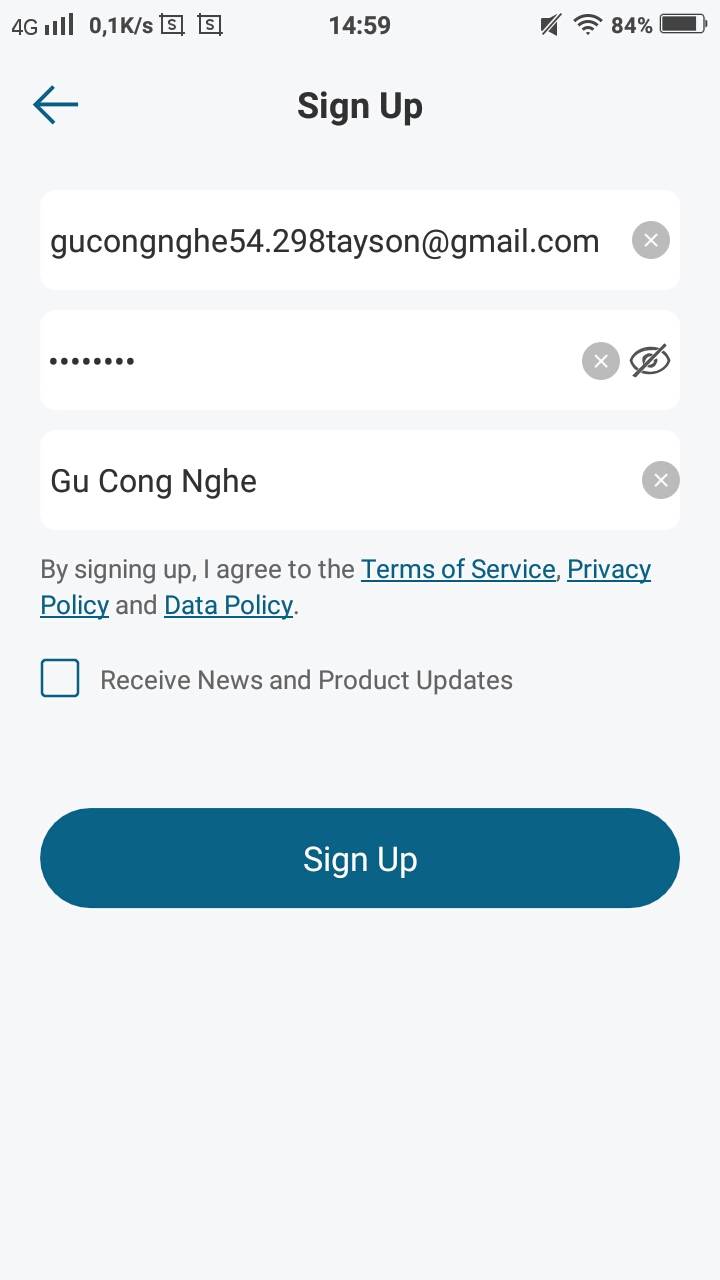
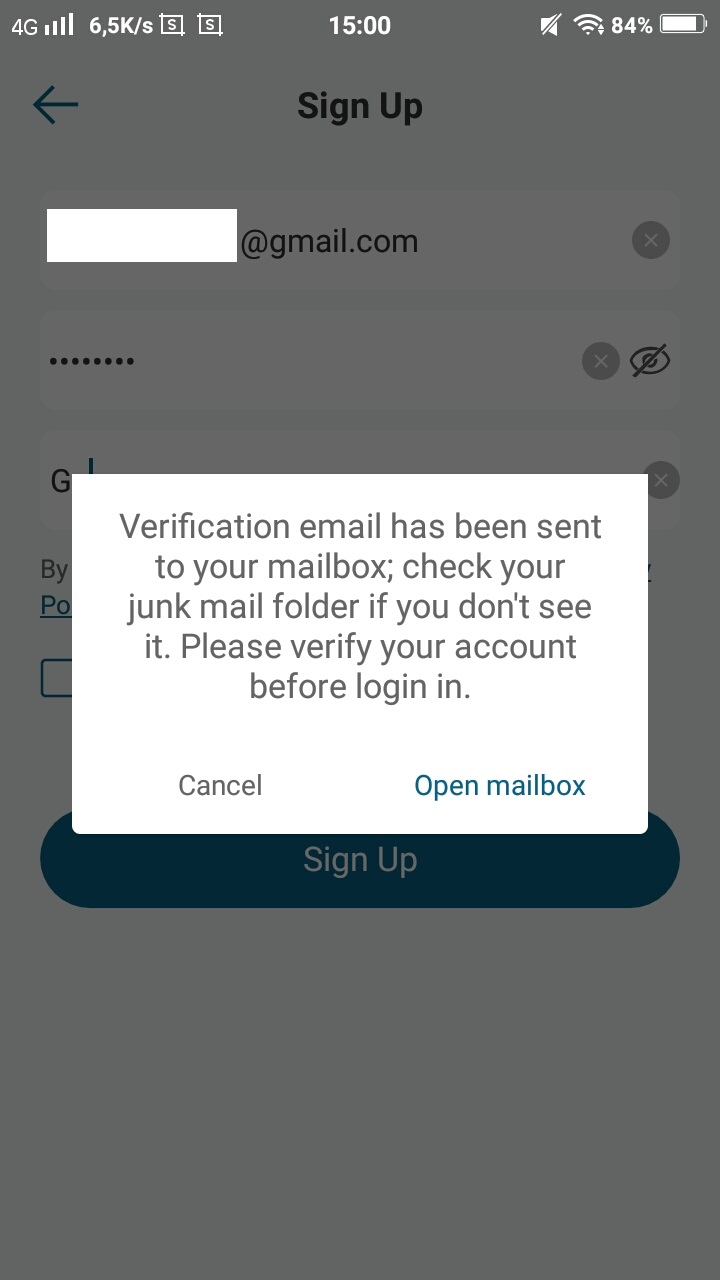
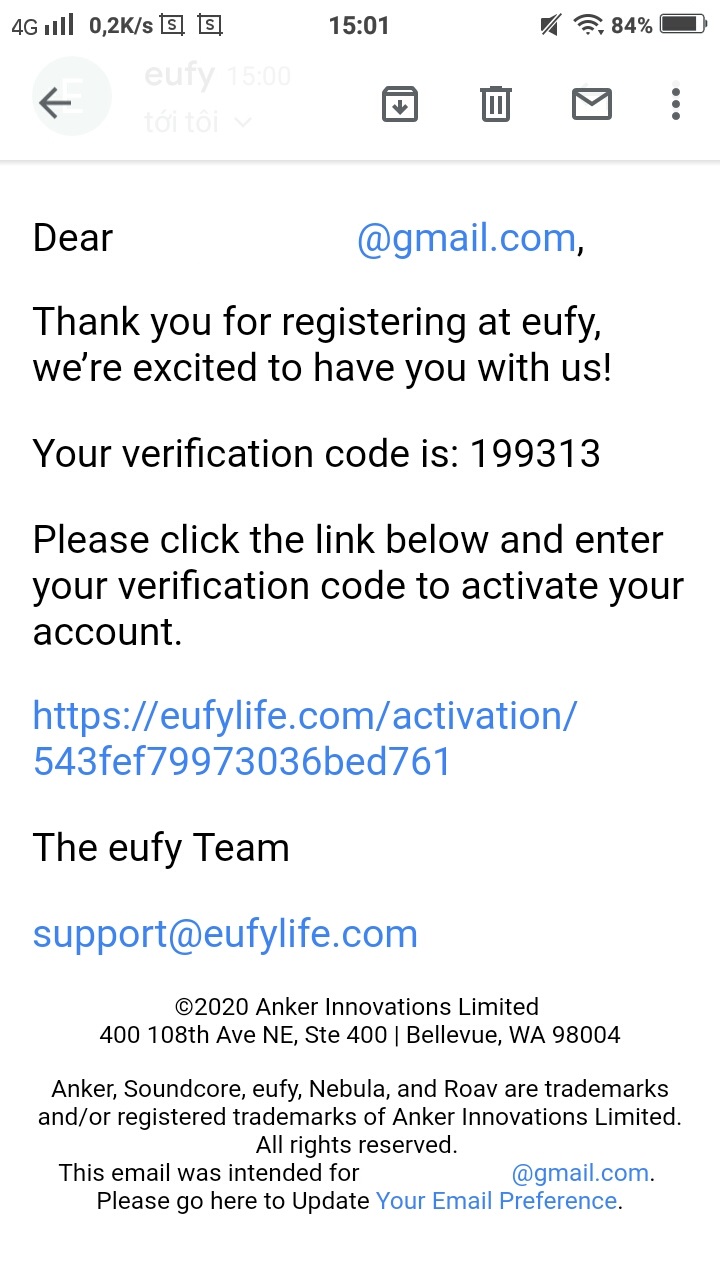
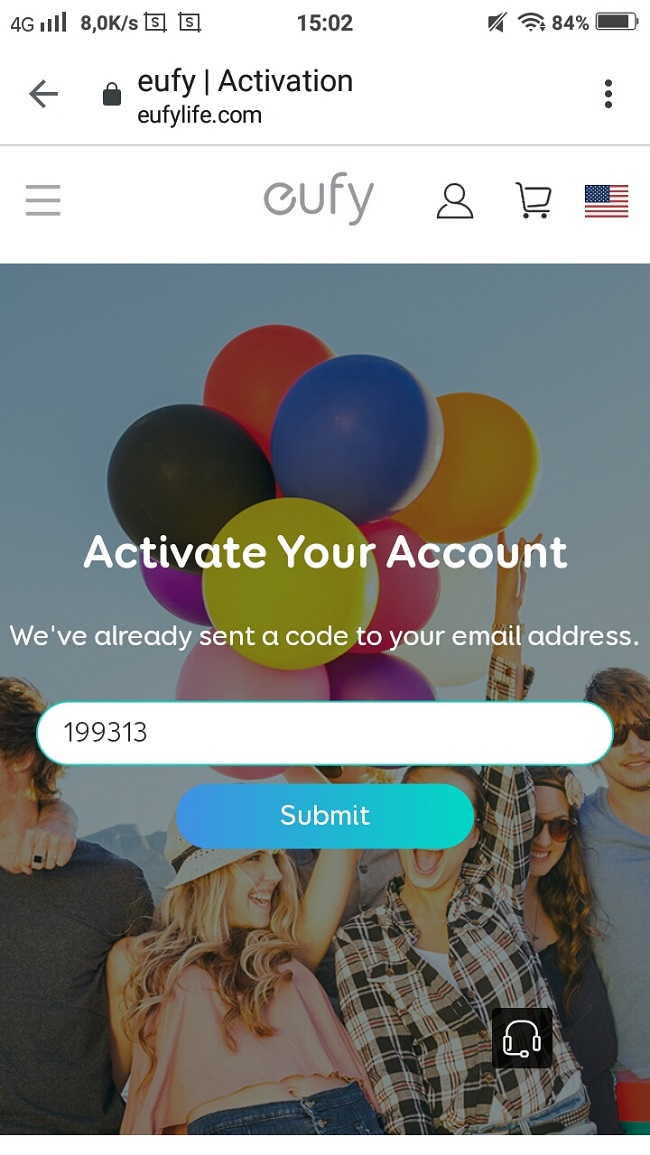
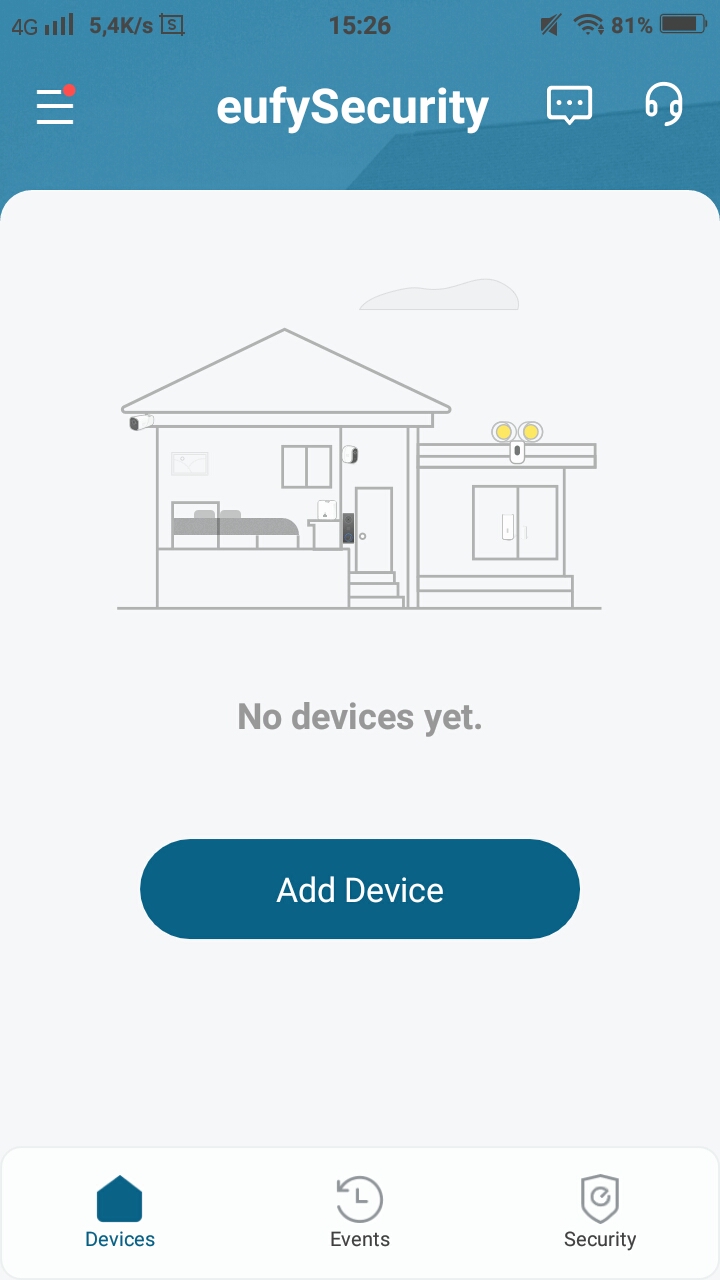
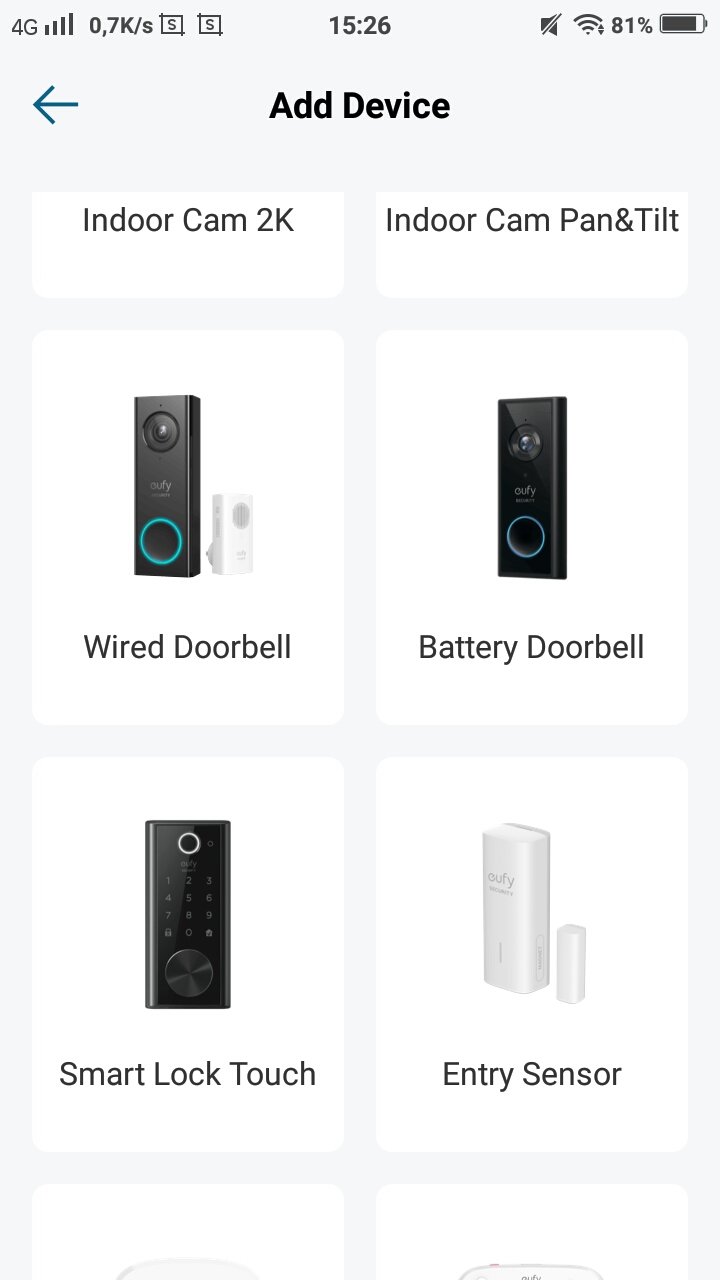
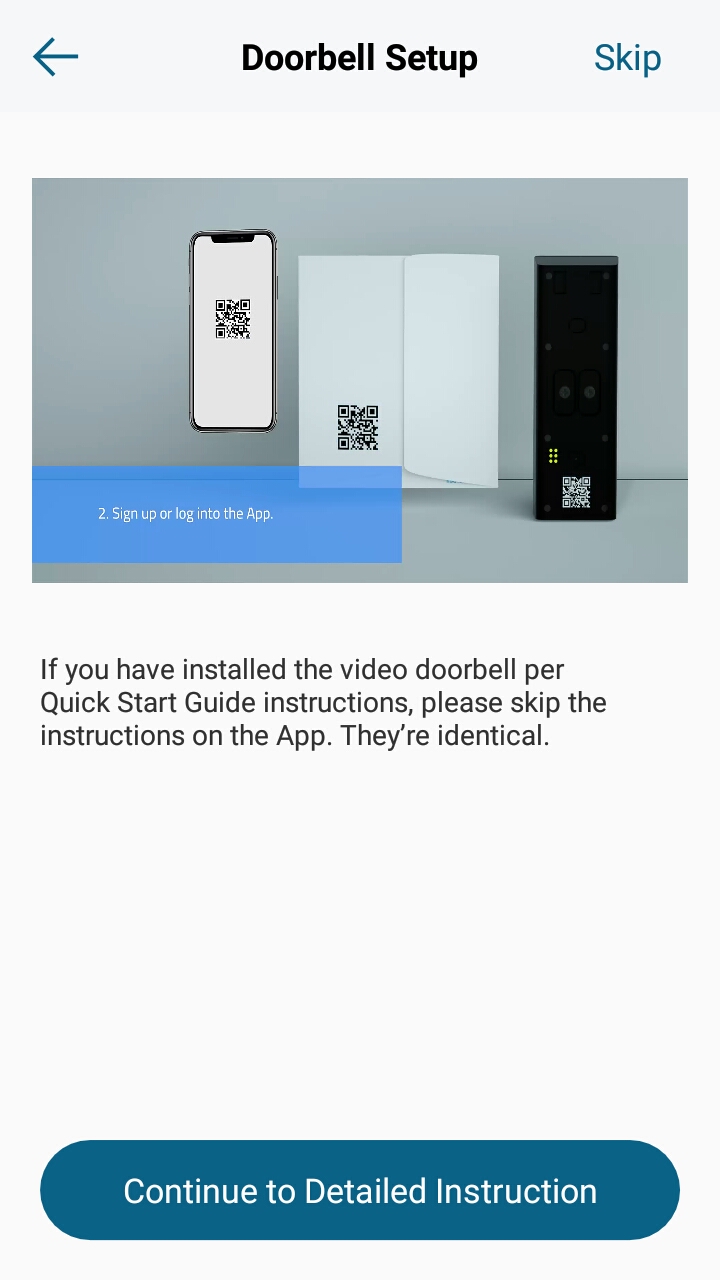
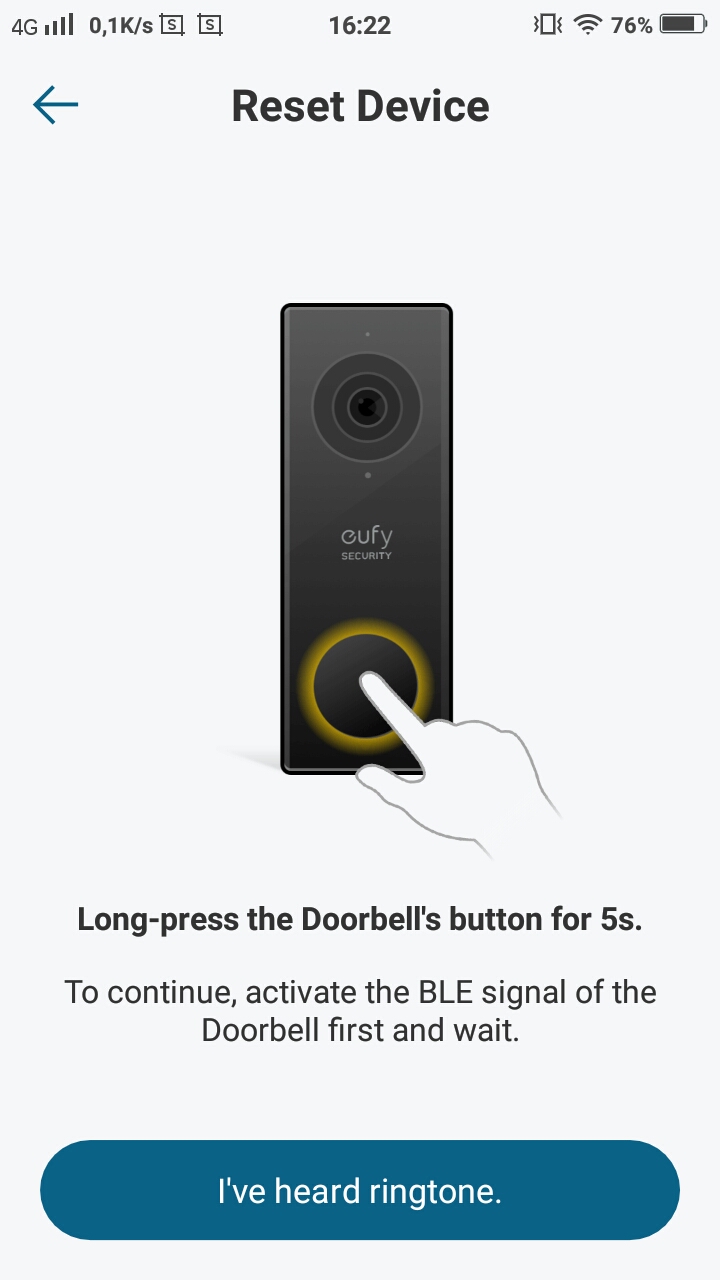
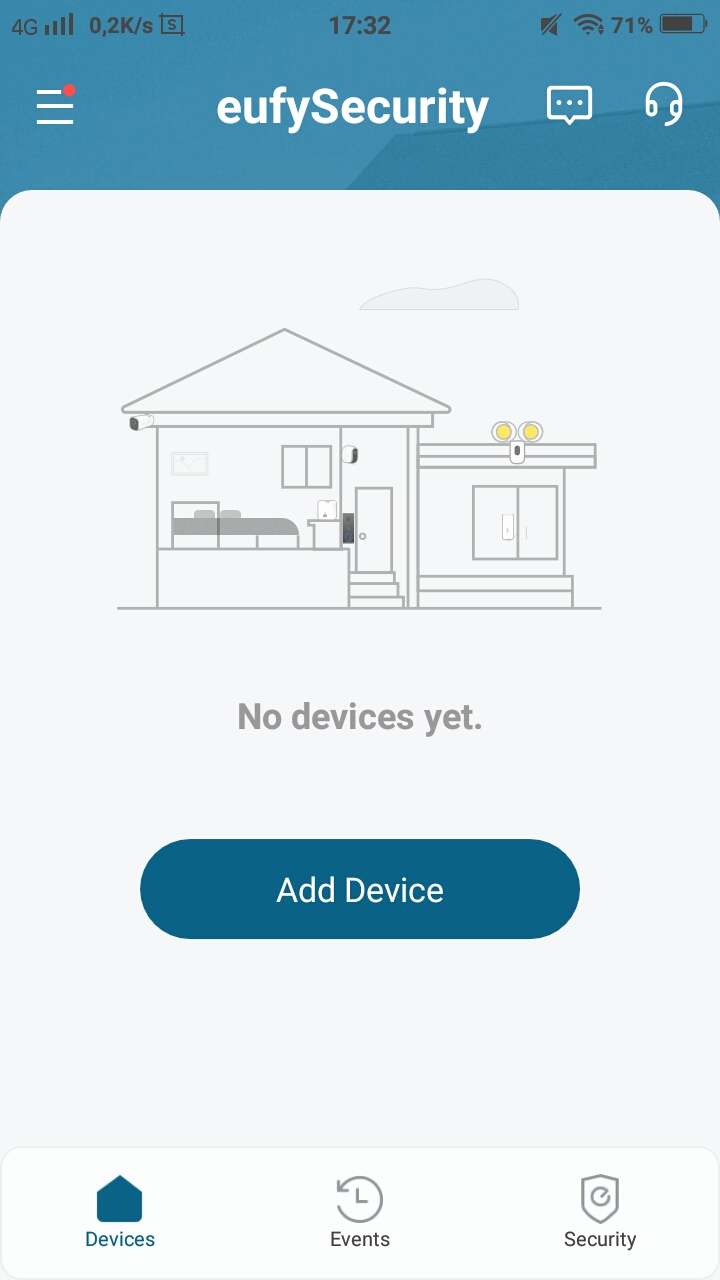
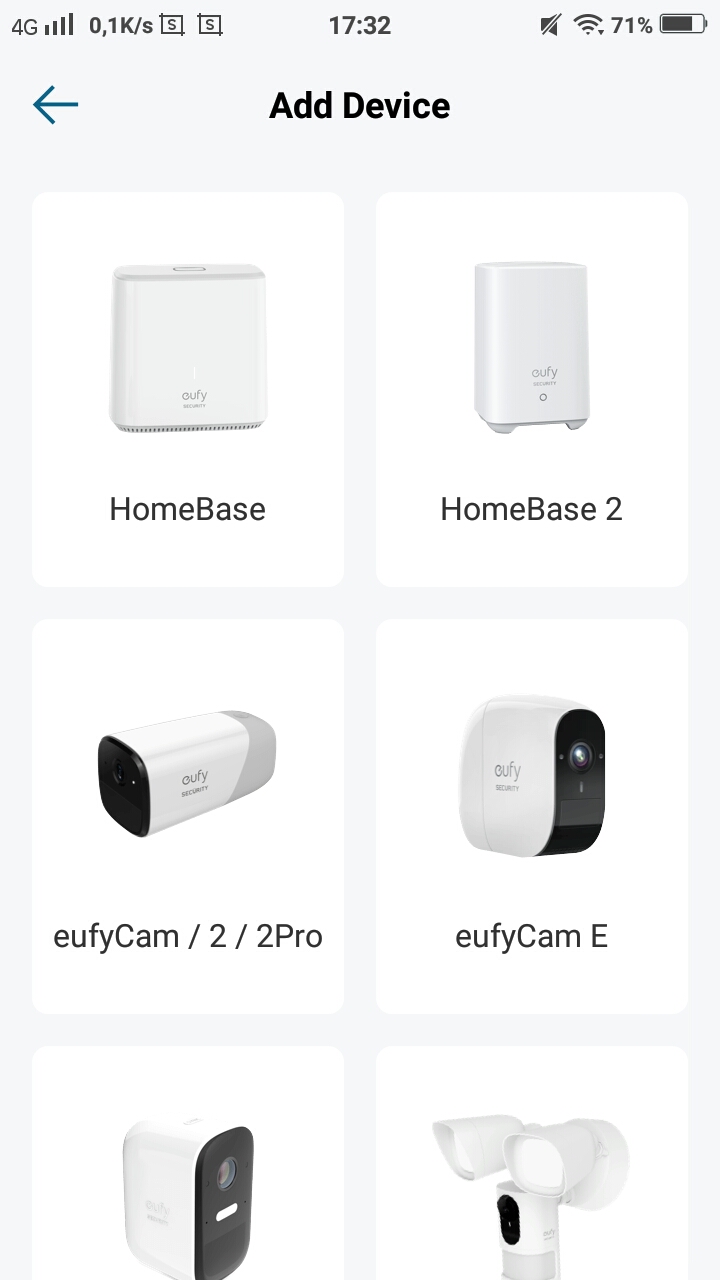
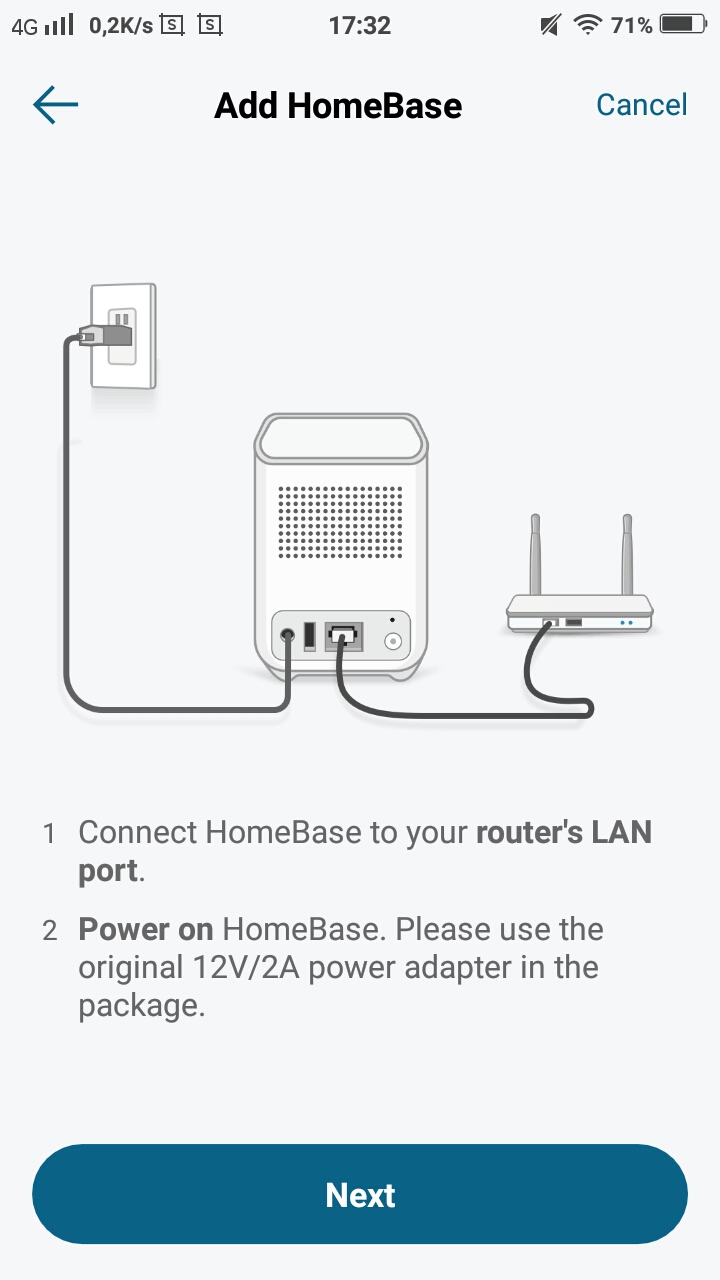
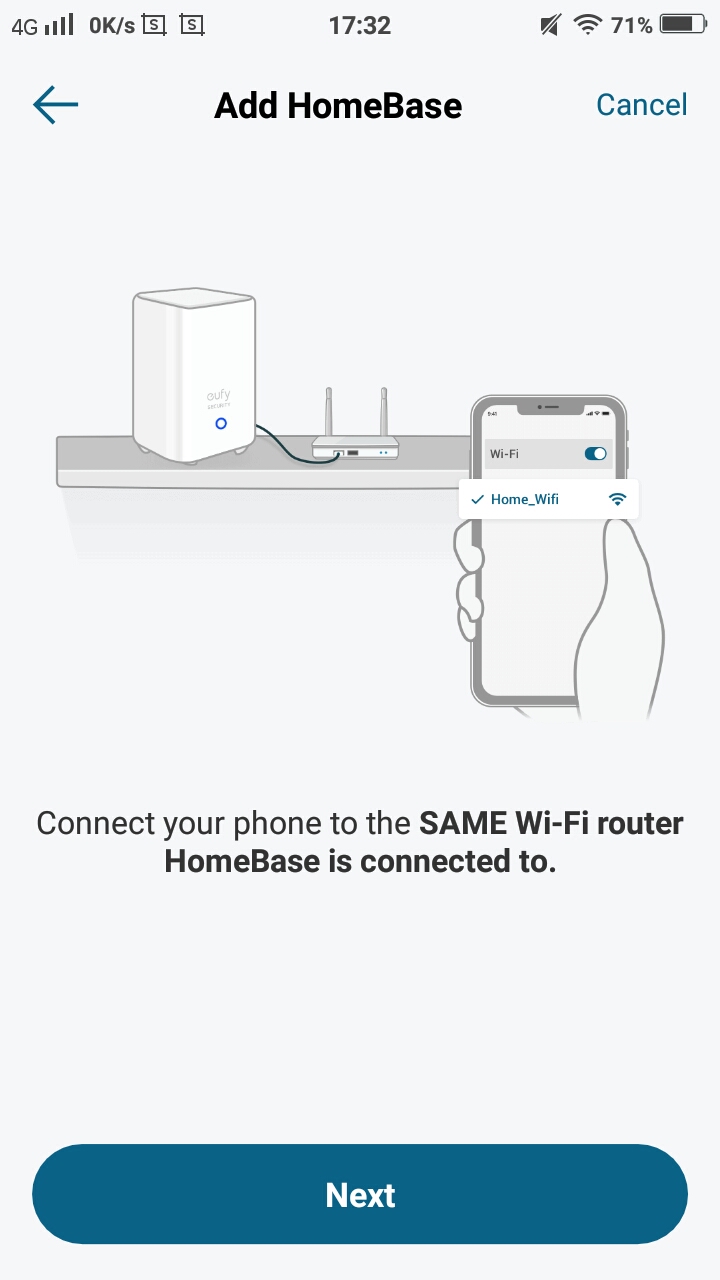
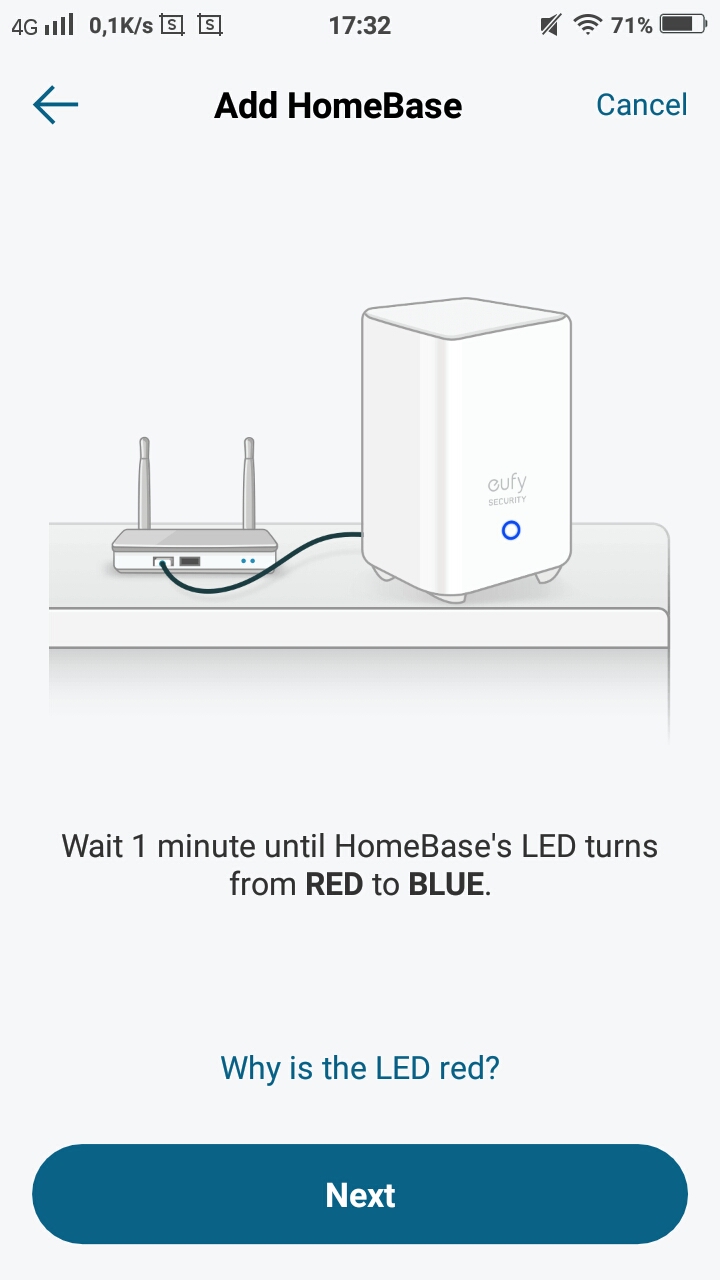
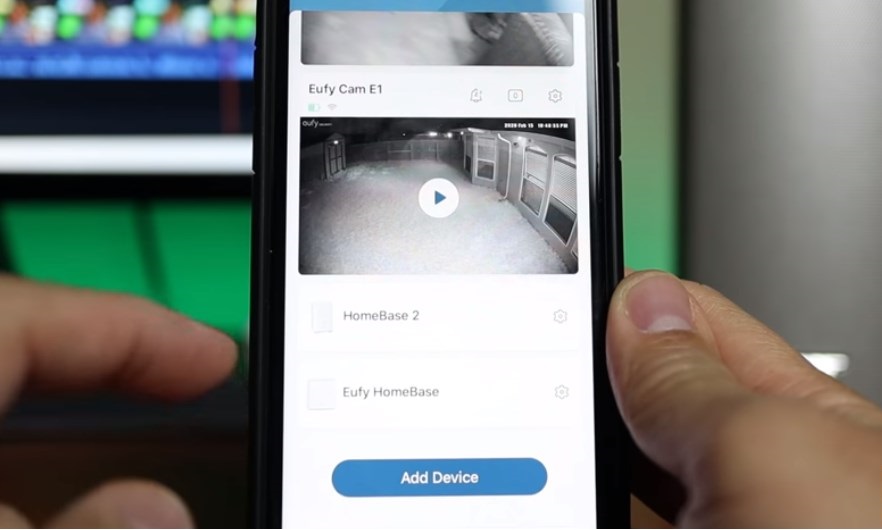
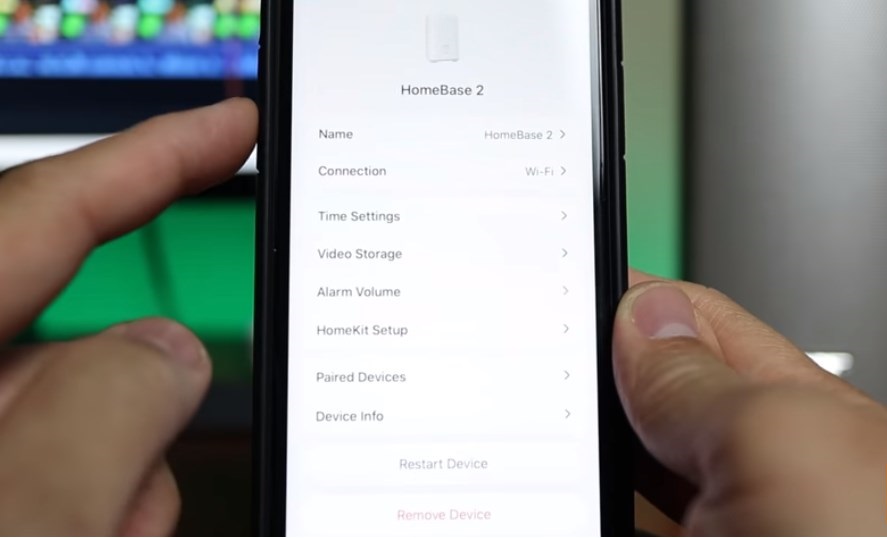
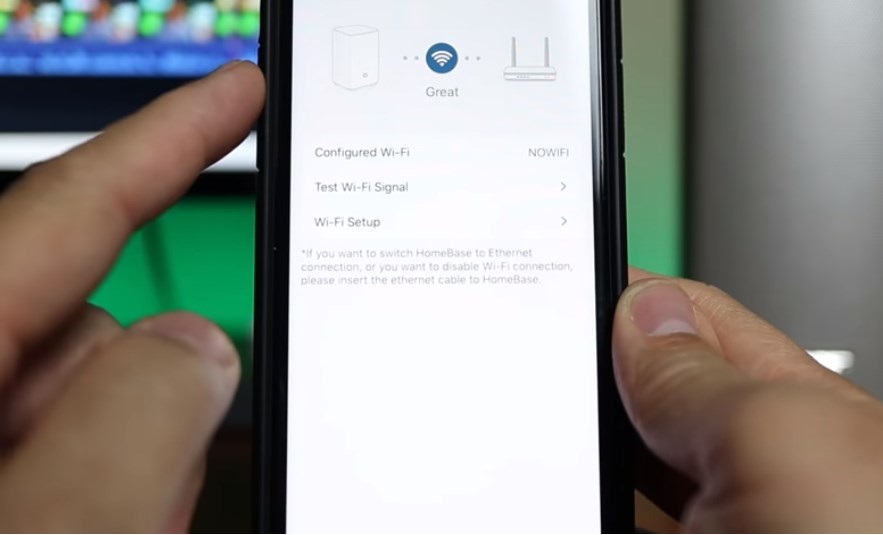
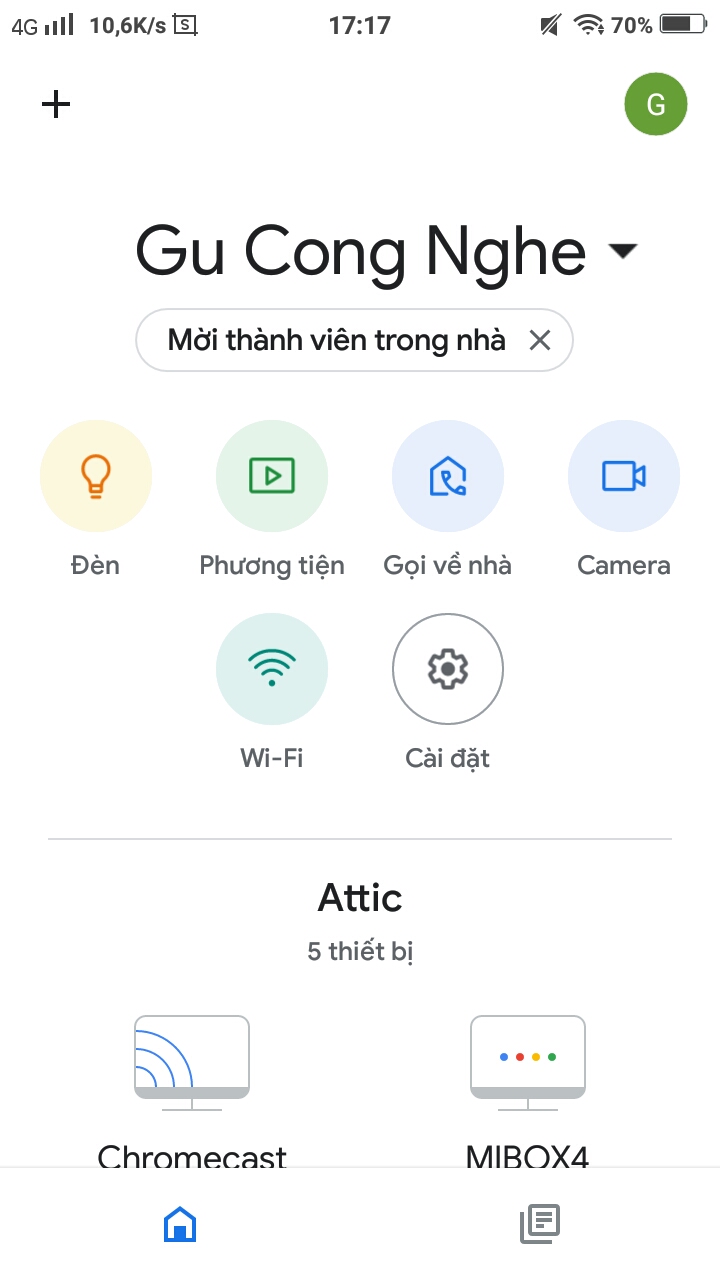
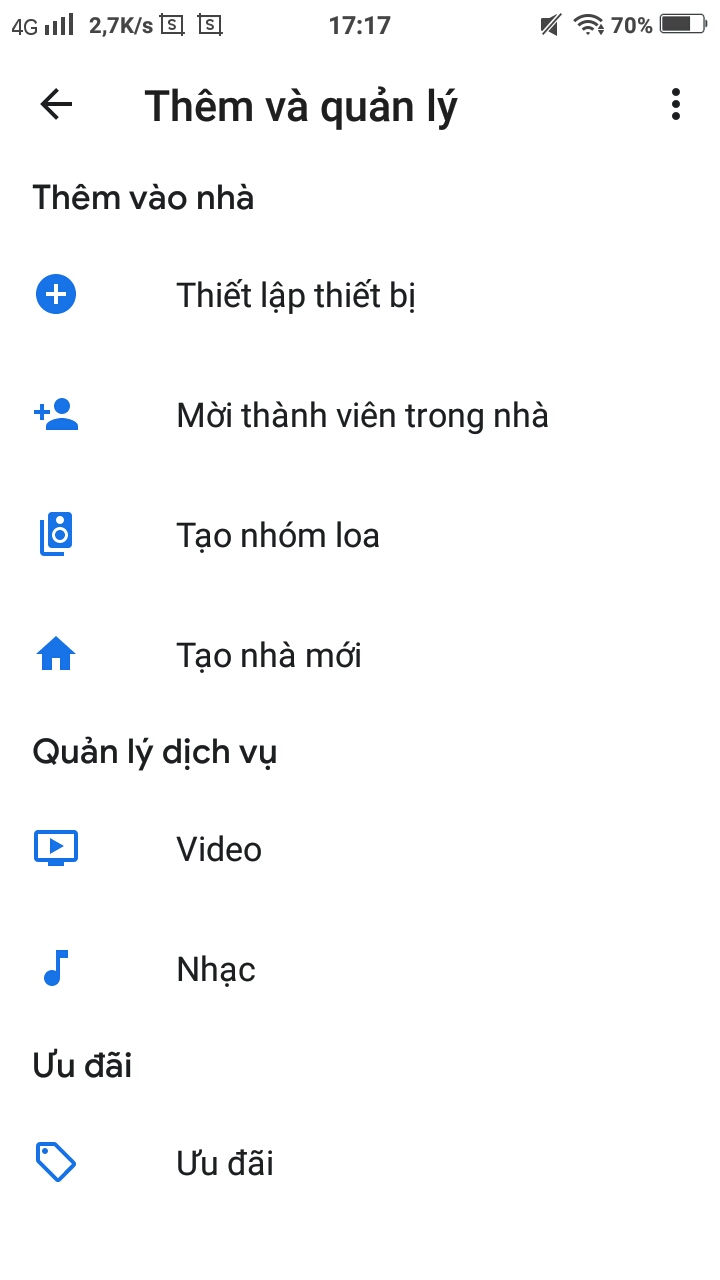
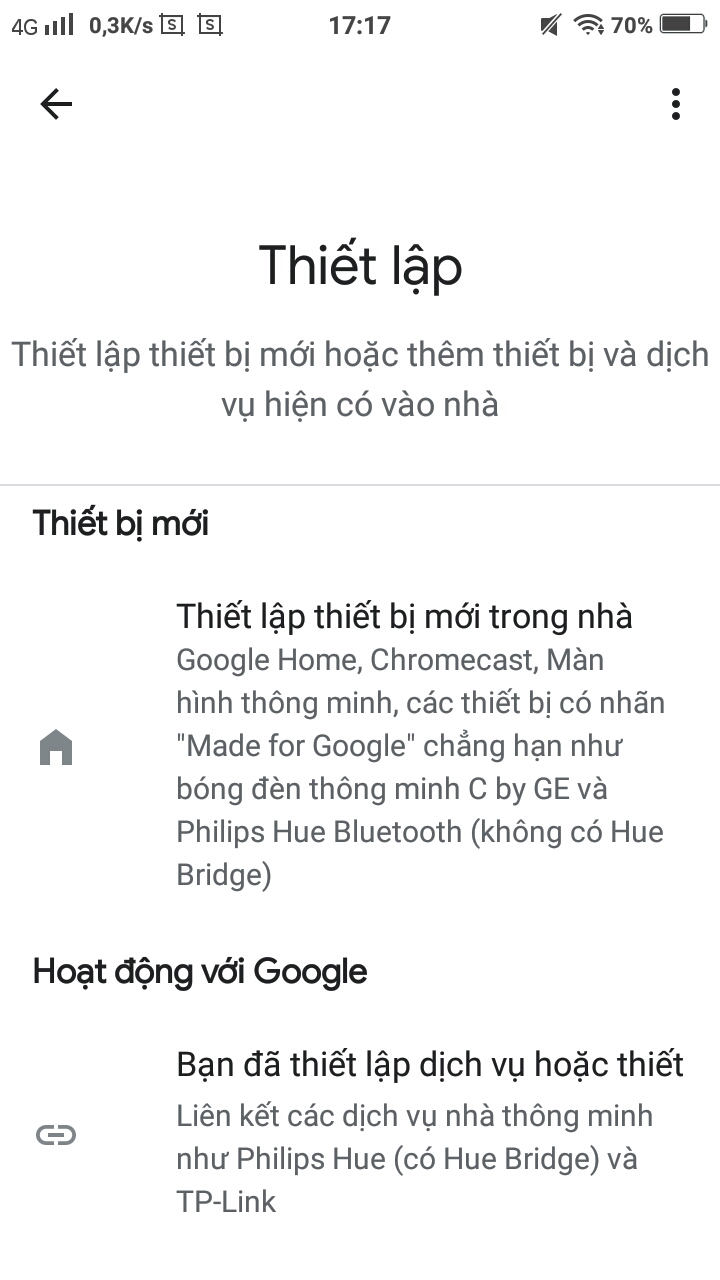
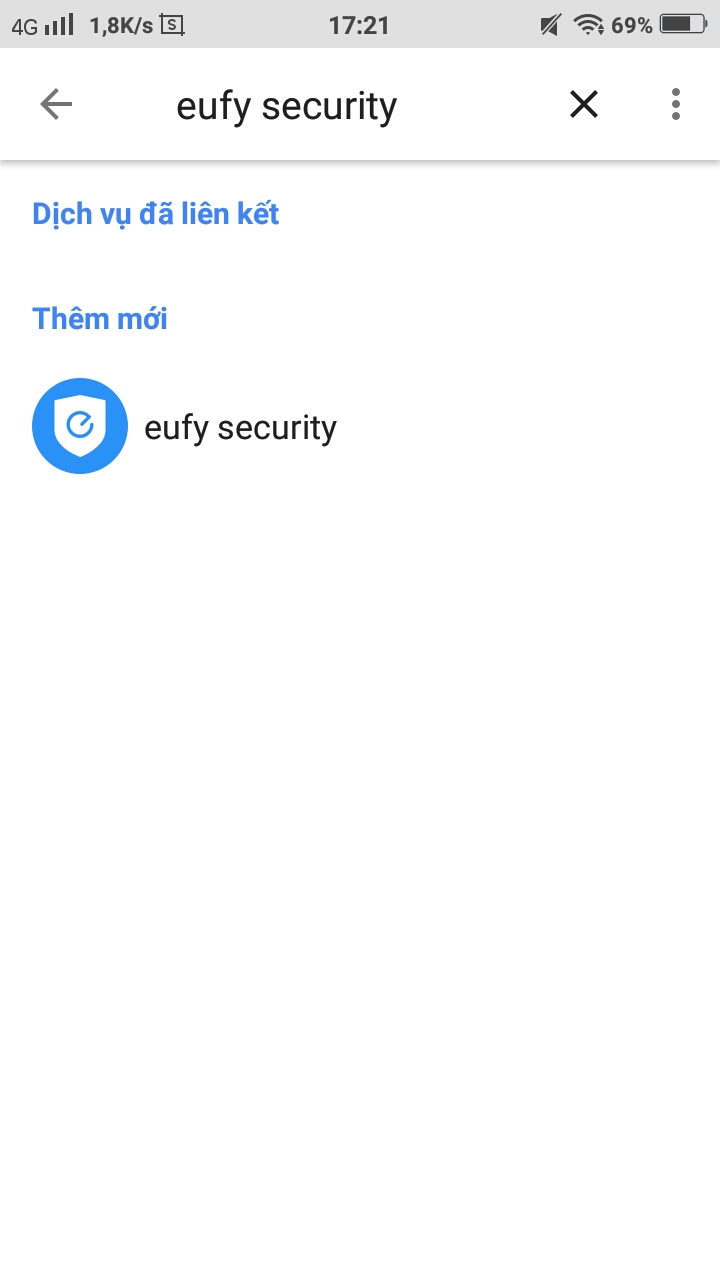
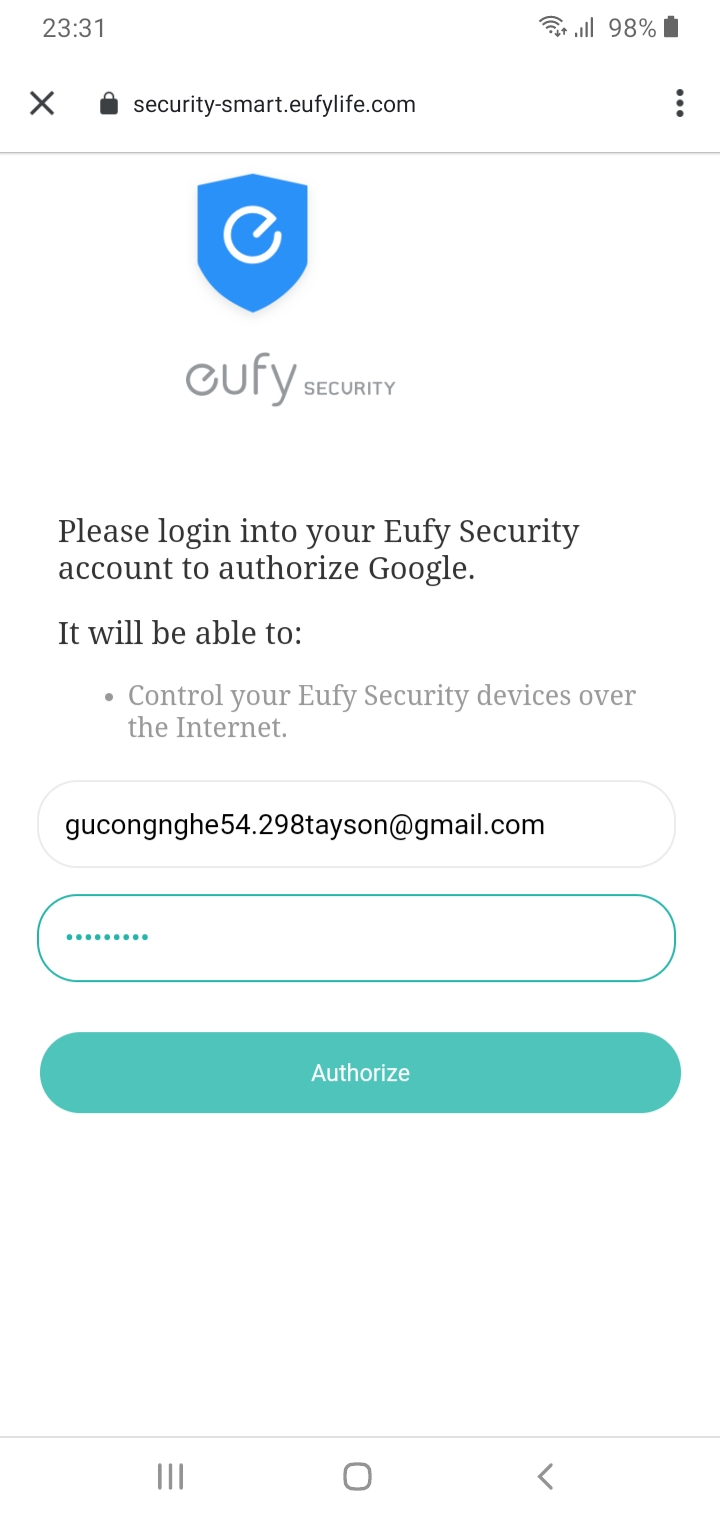
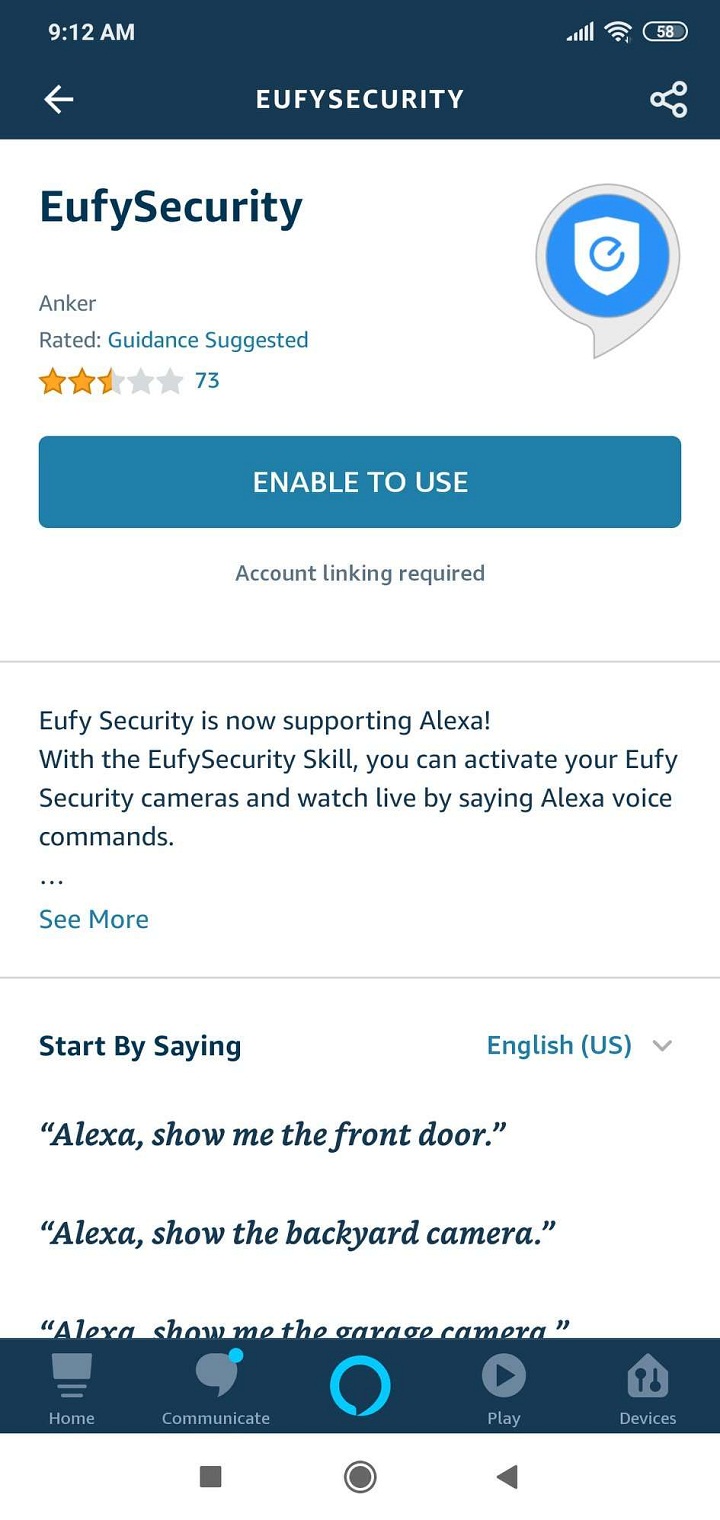
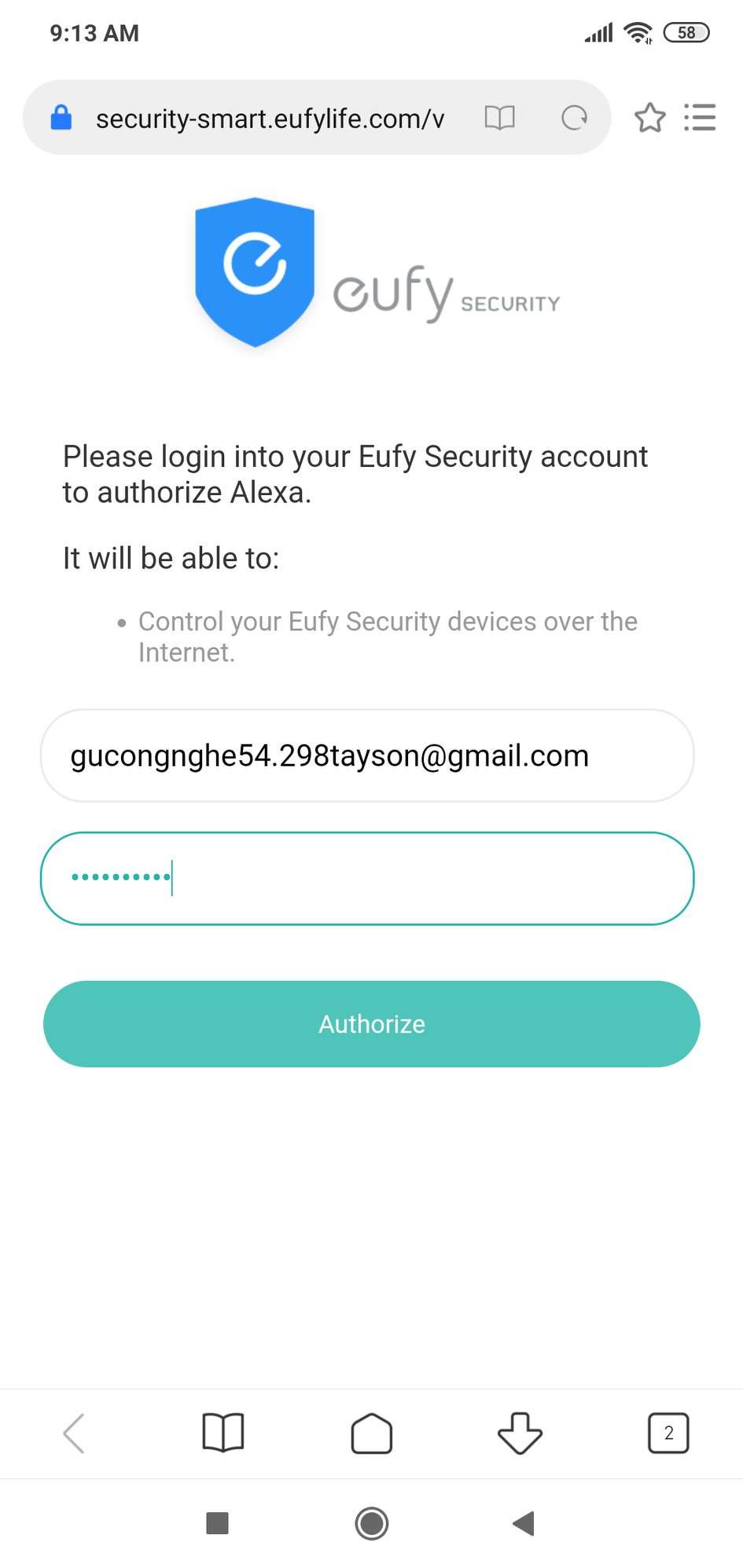






Comment của bạn